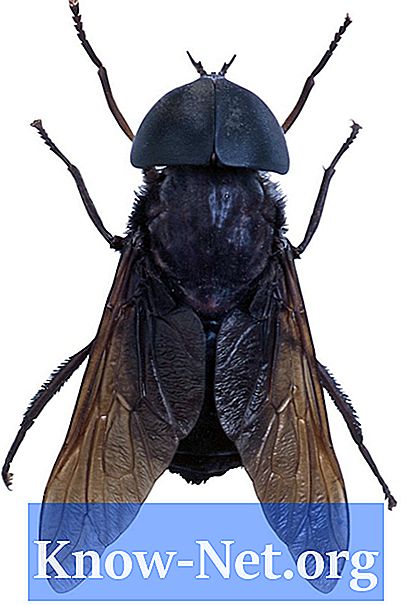콘텐츠

PDF 파일에서 워터 마크를 제거하는 방법. PDF 파일에서 워터 마크를 제거하거나 변경하는 것은 어려울 수 있습니다. 원본 파일이없는 경우 원하는 결과를 얻으려면 약간의 지식이 필요할 수 있습니다. 일반적인 Windows 프로그램을 사용하여 PDF 파일에서 워터 마크를 제거하는 방법은 다음과 같습니다.
단계적으로
1 단계
PDF를 만드는 데 사용 된 원본 Word 문서 또는 Excel 스프레드 시트를 사용합니다. 이를 통해 워터 마크가없는 새 PDF 파일을 생성합니다. 이것이 가능하지 않으면 2 단계로 진행하십시오.
2 단계
Adobe Acrobat의 무료 평가판을 다운로드하여 컴퓨터에 설치하십시오 (참고 자료 참조).
3 단계
프로그램을 사용하여 PDF 파일을 엽니 다.
4 단계
"워터 마크 제거"를 선택하고 문서를 저장합니다.
5 단계
위의 단계가 작동하지 않으면 문서를 Word 파일로 변환하십시오. 이렇게하려면 Zamzar 프로그램을 다운로드하십시오 (참고 자료 참조).
6 단계
새 Word 파일을 엽니 다.
7 단계
문서의 본문과 겹치는 워터 마크 텍스트를 삭제하고 파일을 다시 PDF로 저장하십시오. 이것이 가능하지 않으면 8 단계로 이동하십시오.
8 단계
Zamzar 프로그램을 사용하거나 키보드의 "인쇄 화면"키를 사용하여 PDF 파일을 이미지로 변환하십시오.
9 단계
Adobe Photoshop에서 이미지를 엽니 다.
10 단계
"Magic Wand"도구로 워터 마크를 선택합니다. 제거하려면 "삭제"를 누르십시오.